今回の記事ではCDの曲を端末に取り込む方法と編集する方法について解説します。
- 授業で流す曲をPCやスマホ、iPadで管理したい
- 音楽を編集して、一部分だけ聴かせたい
こんなときにこの記事が役に立ちますので是非参考にしてください。
曲を端末に取り込んでおけば、授業にCDが不要になり、持ち物が減り、忘れ物がなくなります。
また、PCに取り込めば曲の聴かせたい部分だけカット編集ができたりします。
 コギト
コギト音楽の授業だけでなく、学芸会や発表会のBGM作りにも活躍します!

コギト | 音楽教材研究家
- 音楽教員歴18年の元音楽教員。辞めても教材研究が好きで続ける
- 元作曲専攻で鑑賞や創作の授業が得意、ICT・時短マニア
- ピアノはコンクール全国大会入賞レベルでピアノ動画チャンネル(YouTube)も運営
- ICTを駆使・時短マニアnoteで自作教材をアップ、3000ダウンロードを突破!
- 音楽教員のためのオンラインサークル「ムジクラブ」運営中
CDの曲を端末に取り込む方法
・CDの曲をパソコンに取り込む
WindowsPCを使っている場合

Windows PCの場合は、Windows Media Player(デフォルトでインストールされている)を起動して、CDを挿入すると PCに取り込むことができます。
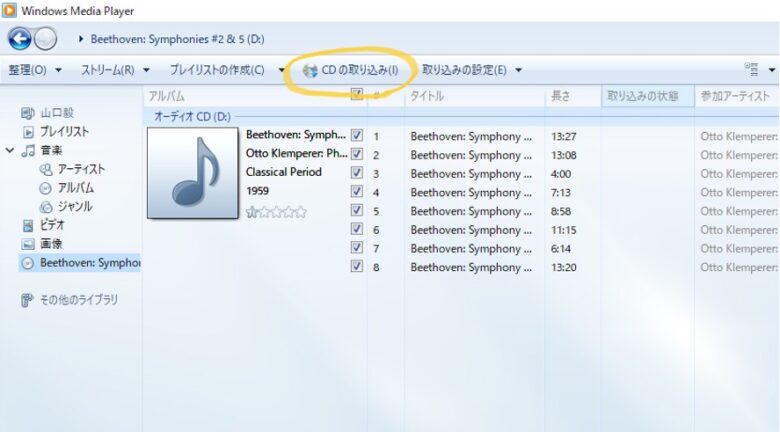
スマホがiPhoneだったり、iPadを使っている場合は「 iTunes for Windows 」というアプリをPCにインストールしましょう。PCに取り込んだ音楽をiPhoneやiPadでも聴くことができるようになります。
MacPCを使っている場合
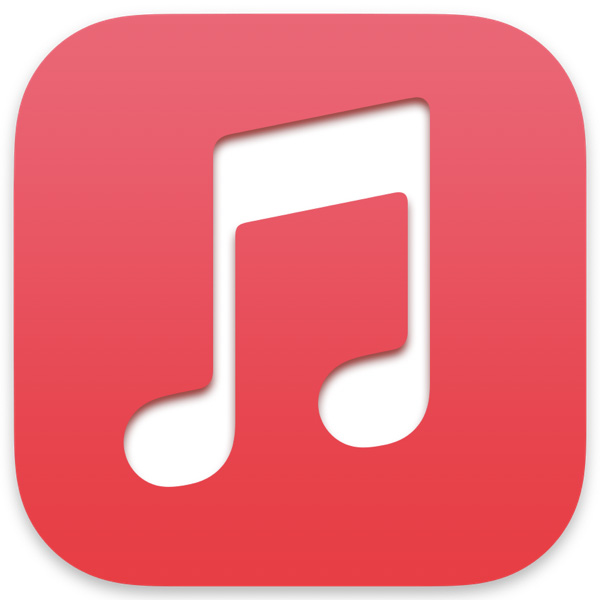
Mac PCの場合は、「ミュージック」アプリ(デフォルトでインストールされている)」を起動してCDを読み込むことになります。
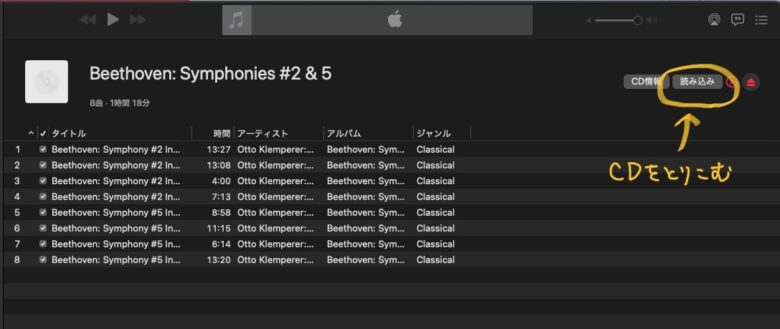
またMac PCの場合はCDドライバがついていないのでCDドライバを別に用意する必要があります。
Macに合うシルバーの外観に、高性能な取り込み技術で、損失なく音源を取り込むことができます。なるべく良い音で生徒に音楽を聴かせたい、音楽の先生にピッタリで私も使っています。
曲を取り込む形式は何が良いの?
CDをとりこむ時に取り込むデータの種類(形式)に迷うことがあるかも。
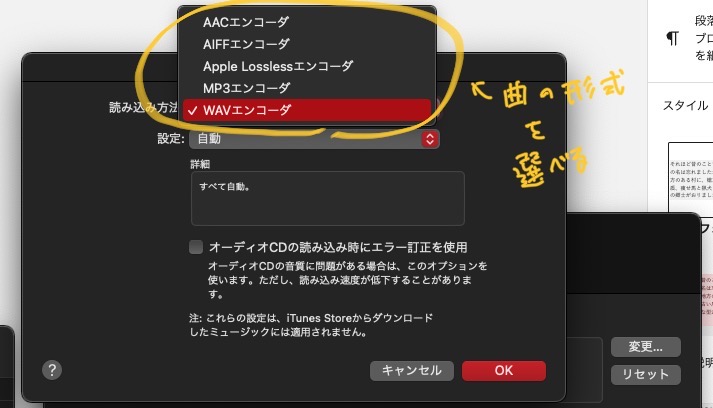
おすすめはWAVかmp3です。WAVはCDと同じ高音質で取り込むことができますが、データは重くなります。mp3はWAVの10分の1程度のデータ量で取り込むことができますが、音質は落ちます(とはいえ、mp3も普通に聴いている分にはまったく気にならないレベルです。)
このWAVとmp3の2つはほぼどんなアプリや機器でも通用する形式です。
逆に他の形式(AACやFLACなど)は使えるアプリや機器を選ぶので注意が必要です。
 コギト
コギト迷ったらmp3にしておくのが無難です。
- mp3の取込の音質も選べる!
- mp3で曲を取りこむ音質も細かく設定ができます。「kbps」という数字で示され数字が大きいほど音質が良くなります。mp3はただでもデータが軽いので最高音質の「320kbps」をおすすめします。
CDの曲をiPadやiPhoneに取り込む方法
基本的にCDの曲を直接iPadやiPhoneに取り込むことはできません。
PCにミュージックアプリやiTunesで一旦曲を取り込んで、その後 PCとiPad・iPhoneを同期することでiPadやiPhoneに曲が入ります。
 新米先生
新米先生結構面倒…
実はCDの曲をじかにiPadやiPhoneに取り込むことができるガジェットもなくはないです。
↓このCDレコについて紹介している記事はこちら
CDレコ5でスマホ・iPad(タブレット)に音楽をカンタン取り込み!(CD-5WK徹底レビュー!)
しかしこの方法で取り込んだ場合、曲は指定のアプリでしか聴けず、曲をデータとして扱ったり編集したりすることができませんので注意が必要です。
パソコンに取り込んだ曲をカット編集する方法
パソコンに取り込んだ曲データはアプリやソフトを使って編集することができます。
- 発表会の歌唱曲やダンス曲、BGM用に曲をカット編集する
- 鑑賞授業で曲の一部分だけカット編集して聴かせる
こんな場合に曲を編集するソフトが活躍します。
Windows PCの場合

「Audacity」という無料で使える音楽編集ソフトがおすすめです。
こちらからダウンロードできます。
音楽をカット編集したり、一部分を繰り返したり、キーやテンポを変えたりと結構なんでもできます。
↓Audacityで曲のカット編集をする方法を動画にしているのでご覧ください!
 コギト
コギト私もWindowsパソコンを使うときはもっぱらこのソフトで音楽編集しています。
音楽の授業だけでなく、文化祭や学芸会のダンスや劇のBGM用の音楽編集にも大活躍します。日本語対応しているのも嬉しい点。職場のパソコンにインストールしておくのをおすすめします。
Mac PCの場合
MacPCに付属しているアプリの「GarageBand」で音楽の編集ができます。
↓GarageBandで曲のカット編集をする方法を動画にしているのでご覧ください!
曲を端末で管理するメリットはたくさん!

音楽の授業で使う音楽を PCやタブレットまたはスマホなどの端末で管理すると、CDを探したり、忘れたりなどのことがなく便利。
また、音楽編集もできるため、特に音楽鑑賞の授業では活躍します。
 コギト
コギト鑑賞曲を部分的に聴き比べさせることもできるようになりますよ!
↓上の方法については以下の記事で詳しく解説しています。
 コギト
コギト是非今回の記事を参考にしてやってみてください!
↓関連記事です!
・音楽の教員がiPadを持ったら最強という話
・音楽授業で必須のグッズ・ツールまとめ
・YouTube動画を授業で便利に鑑賞する方法
・【誰でもできる!】ICTを活用した音楽授業まとめ(事例あり)
今回は以上です!


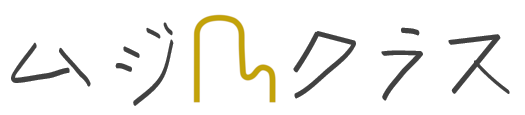








っていつできたの?【音楽授業で使える小ネタ】-300x158.jpg)



コメント